
Obsah:
- Autor John Day [email protected].
- Public 2024-01-30 08:23.
- Naposledy změněno 2025-06-01 06:08.



Cíl: Vytvořit od nuly fungujícího robota, který se dokáže vyhýbat zdem a překážkám. Chtěli jste někdy udělat robota, který by skutečně dokázal něco udělat, ale nikdy jste na to neměli čas ani znalosti? Už se nebojte, tento návod je právě pro vás! Krok za krokem vám ukážu, jak vyrobit všechny potřebné součásti a programy, abyste mohli svého vlastního robota uvést do provozu. Když mi bylo deset, poprvé jsem se nechal inspirovat ke stavbě robota a viděl jsem film Ztraceni ve vesmíru s tím slavným robotem B-9, který jsem chtěl! O šest let později jsem konečně postavil fungujícího robota, jeho jméno- samozřejmě Walbot! Chcete -li se dozvědět více … Přejděte na první krok.
Krok 1: Shromažďování spotřebního materiálu
Nyní je vhodný čas na objednání a shromáždění některých věcí, které budete pro tento projekt potřebovat. „Mozkem“společnosti Walbot je mikrokontrolér Atmel zvaný Atmega168, je velmi rychlý, snadno použitelný a levný, takže právě to budu v tomto projektu používat. Pokud dáváte přednost použití PIC nebo jiných mikrokontrolérů, je to v pořádku, ale nemohu vám s kódem pomoci! Protože jsem neměl chuť ztrácet čas stavbou prototypové desky pro Atmega168, koupil jsem si USB Arduino; je velmi snadno použitelný, podporuje USB, má již vypálený zavaděč, poměrně levný a má bezplatný programovací software podobný C ++. Dost řečí, pojďme se věnovat tomu, co budete potřebovat! poznámka: toto jsou pouze ceny, které jsem našel z rychlého vyhledávání, pokud se podíváte pozorněji, pravděpodobně najdete lepší ceny někde jinde, také odkazy DIgiKey mohou být přerušené nebo vypršel, stačí vyhledat popis dílu a jakákoli cena odpovídá té zde uvedené. Díly: Deska USB Arduino- 34,95 USD Ultrazvukový dálkoměr LV-EZ1- 25,952 USD 54: 1 16mm čelní převodový motor, FF-050- 13,802 X držák baterie (DigiKey část # SBH -331AS -ND - 0,982,1 x 5,5 x 9 mm Pravoúhlá DC napájecí zástrčka - 0,952 USD Kondenzátory potlačující hluk - 0,50 USD L298 dvojitý plný H -můstek - VZOREK ZDARMA! 12 "X12" list 1/ 4 "Lexan polykarbonát - 16,363 USD X Hliník 1" 8-32 distoffs - 0,454 $ 2-56 X 1/4 BUTTON CAP SCREW - $ 0,37 BOX of 100 4-40 X 3/8 BUTTON CAP SCREWS - $ 5,403X 8-32 X 3 /8 ŠROUBŮ NA TLAČÍTKO - 0,29 USD Neoprenová pěnová pneumatika - 3 "D x 0,75" W (pár) - 5,36 USD Montážní rozbočovač - 3 mm (pár) - 8,009 $ Spona na baterii (část DigiKey # 234K -ND) Odlomte záhlaví - 2,952 $ červená 2 zelená a 1 žlutá 3mm LED-celkem 2,20 $ 4X 1N5818 SCHOTTKY dioda (DigiKey část # 1N5818-E3/1GI-ND)-0,152 $ 47k a 2X 2,2k a 1X 10k rezistory (digikey část # P47KBACT-ND a P2.2KBACT- ND a P10KBACT -ND) - 0,34 USD Pingpongový míček nebo jiná malá koule s nízkým třením pro sesilatele - zdarma ???? Vlastní objednávka štítu obvodu Arduino viz krok 4 Volitelné / Pokud jste úplný začátečník: Kombinovaný balíček silikonového drátu s vysokým počtem vláken 22AWG - 16,80 $ Polarizované konektory, aby věci vypadaly úhledně, budete potřebovat krimpovací kolíky, 4X 2kolíkový konektor a pouzdro, 4kolíkový konektor a pouzdro - 6,45 $ Velcro pro přilepení věcí k základně Nástroje pro tento projekt jsou doporučené nástroje, můžete si buď koupit půjčku, nebo použít něco jiného, co máte stejný účel. Pásová pila pro řezání základny Lexan a různých částí. Vrtačka pro vrtání rovných otvorů v základně Lexan. Sada závitníků a zápustek pro řezání otvorů v základně Lexan. Dobrá páječka pro pájení různých dílů na robotu. Digitální multimetr pro ladění elektrických součástí. Odizolovací kleštěJehlové kleště pro uchopení a krimpování konektorů
Krok 2: Vytvoření základny
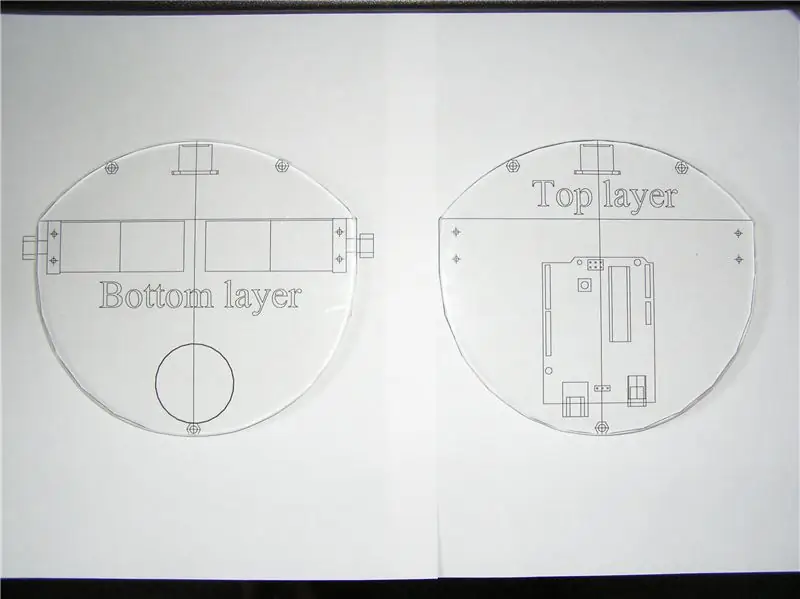


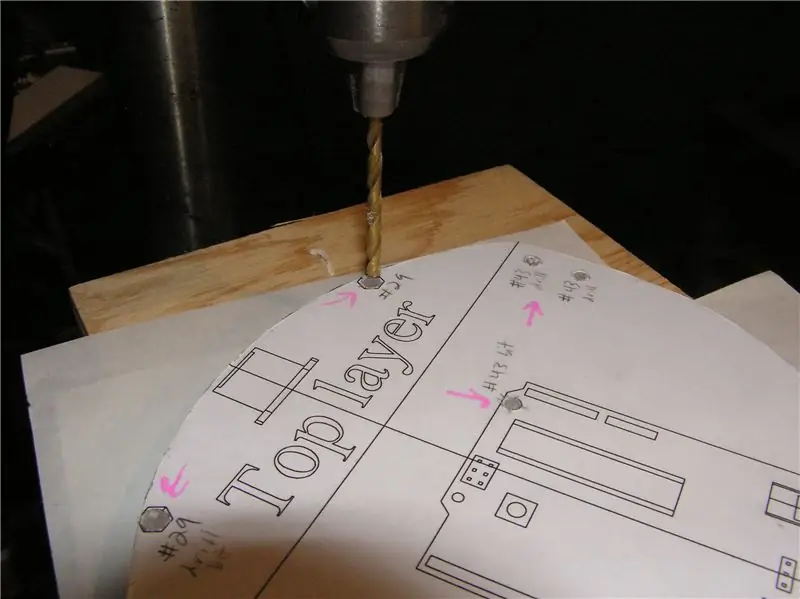
Dobře, teď, když jste shromáždili všechny potřebné součásti potřebné k sestavení Walbota, je čas začít. Nejprve vás musím varovat, že používání různých elektrických nástrojů bude nezbytné. Nebudu se zabývat správným používáním bezpečného ovládání, protože předpokládám, že už víte, jak to udělat; Nepřijímám žádnou odpovědnost za hloupé chyby, jako je například uříznutí prstu na pásové pile, které se dopustíte. Byli jste varováni! Začnu tím, že jsem většinu práce udělal za vás! YAY. To by zahrnovalo několik měsíců resaerch a návrh pro tento projekt, který by měl být proveden pro každého robota, kterého si plánujete postavit po tomto. Vytvořil jsem zmenšený 3D model Walbot ve volném programu s názvem SketchUp od Google (děkuji Google), můj model walbot si můžete stáhnout ze skladu Google 3D zde (poznámka: v typu motoru a některých chybí součásti jako stínění obvodu na Arduinu, vodiče … model budu aktualizovat, až budu mít čas). Krok 1: Stáhněte si dokument Word o příručce pro řezání a vrtání a vytiskněte jej. Jakmile je vytištěn, ujistěte se, že je 6 palců široký a 5,5 palce dlouhý. Nyní odřízněte extra spodní polovinu nepotištěného papíru, abyste měli šablonu o rozměrech přibližně 8 1/2 "x 6", a pomocí nějakého lepidla nebo polopevného lepidla nebo dvojité lepicí pásky připevněte obě šablony na list Lexan. Krok 2: Pásovou pilou vystřihněte základnu Lexan, přičemž co nejpřesněji sledujte čáru šablony. Aby to bylo jednodušší, rozřízněte po obvodu malou úlevovou štěrbinu, abyste uvolnili oblast, na které pracujete, aniž byste se museli starat o uvázání čepele. Až budete hotovi, můžete použít trochu smirkového papíru k vyhlazení okrajů, pokud vaše řezy nevyšly perfektně. Krok 3: Na vrtacím lisu použijte vrták č. 29 k vytvoření otvorů pro distanční sloupky 8-32, a vrták #43, který vytvoří otvory pro ložiskové bloky motoru a šrouby pro motor Arduino o velikosti 4-40 šroubů. Při vrtání použijte jako mazivo trochu WD-40 nebo vody, aby byl polykarbonát (Lexan) v chladu. Volitelně: není na šabloně, ale aby byly věci úhlednější, pokud máte velký 1 "forstner bit nebo další velký vrták, je užitečné vyvrtat díru přesně tam, kde se obě čáry kříží na horní vrstvě. To umožňuje oblasti vést dráty z horní vrstvy do spodní vrstvy. Udělal jsem to na svém a to je to, co budete dělat viz obrázek, ale není to nutné. Krok 4: Pomocí závitníku 4-40, který jste si koupili v sadě, opatrně poklepejte na otvory, které jste vyvrtali vrtákem č. 43. Poté použijte závitník 8-32 a proveďte totéž pro 3 otvory, které jste vyvrtali pro paty vrtačkou č. 29. Pokud nevíte, jak navlékat materiály závitníkem, přečtěte si, jak na to. Používám aku vrtačku, ale nedoporučuje se, pokud jste jen začátečník. Krok 5: Pomocí odstraňovače lepidla nebo jiného lepidla odstraňte šablony pro vrtání a řezání a omyjte lexan bez otisků prstů a mastnoty.
Krok 3: Sestavte robota



Nyní je čas sestavit robota pomocí věcí, které jsme koupili dříve, a základen, které jste udělali v posledním kroku. Krok 1: Našroubujte distanční sloupky 8-32 palce na 3 otvory, které jste vyvrtali a navlékli. Na obrázku jsem dočasně nasadil čepičky na konce sloupků, protože jsou příliš dlouhé, ale doporučuji vám je odříznout jako nástroj Dremel. Krok 2: Umístěte horní základnu Lexan na podpěry a pomocí 8- Dostali jste 32 šroubů, připevněte horní část k podpěrám. Poznámka: pokoušet se navléknout kovové šrouby do plastu může být těžké, aby to bylo snazší, potřete nitě trochou parafínového (svíčkového) vosku a měly by jít hladce dovnitř. Krok 3: Nyní by bylo vhodné pájet vývody a kondenzátory k motorům, přejděte sem a zjistěte, jak pájet kondenzátory k motorům. Krok 4: Připevněte ložiskové bloky k motorům pomocí 2-56 šroubů, které máte. Ujistěte se, že používáte 2 vodorovné otvory tak, aby kola byla vyrovnána navzájem rovnoběžně (pokud šrouby nasadíte svisle, převodovka se může jen trochu kroutit dopředu a dozadu, ale dostatečně, aby to nemohlo jít rovně). Krok 5: Měl by existovat dostatek prostoru pro svislé uložení ložiskových bloků a jejich posunutí/kroutí na místo mezi horní a spodní vrstvou. Nyní je namontujte na místo zasunutím a zašroubováním všech 4-40 šroubů s krytkou do příslušných otvorů. Krok 6: Nyní vezměte modul LV-MAX Sonar a připájejte na něj 4 dráty, pomocí AN, RX, +5 a GND otvory. Nyní pro něj najděte nebo vyrobte 90stupňový montážní držák. Použil jsem zbylý kousek Lexanu, uřízl proužek 1 "o 2", zahřál ho v malé troubě, dokud nebyl poddajný a uprostřed ohnul úhel 90 stupňů. Poté můžete buď vyvrtat několik dalších otvorů v držáku, odpovídajících montážním otvorům v modulu Sonar, a namontovat jej; nebo můžete použít oboustrannou lepivou pěnu; nebo jej pomocí suchého zipu připevněte k držáku a držák k základně robota. Krok 7: Pro svého Walbota jsem použil stará kola Cpasella a nechal jsem pro ně na soustruhu vyrobit vlastní náboje. To znamená, že pokud získáte kola a náboje ze seznamu dílů, bude váš robot vypadat trochu jinak. Pokud najdete/vyrobíte lehčí kola s vrtáním 3 mm, doporučuji vám to udělat. V každém případě vezměte kolo a připevněte k němu náboj pomocí dodaných šroubů a poté jej připevněte k 3mm hřídeli motoru pomocí lepidla nebo epoxidu. Krok 8: Namontujte desku Arduino na horní základnu pomocí šroubů 4-40. Pokud můžete získat krátké 4-40 odstupy, které by bylo nejlepší použít, pokud ne, použijte několik podložek nebo malou část slámy, abyste je zvedli o několik milimetrů z horní základny. Krok 9: Připojte baterii 9Volt a 2 baterie AA držitelé na svá příslušná místa pomocí suchého zipu. Používám suchý zip, protože je silný, ale přesto vám umožňuje odstranit je, když se potřebují nabít. 9Volt by měl být namontován na nejvyšší úrovni před Arduino. 2 držáky baterie AA by měly jít za motory (podívejte se na 3D model ve SketchUp, abyste zjistili, kam všechno jde). Rychlá poznámka k bateriím, ujistěte se, že používáte 1,2voltové dobíjecí články AA (většina nabíjecích NiMH je 1,2V), pokud používáte standardní 1,5voltové zásady, které by mohly poškodit motory, protože nejsou dimenzovány na 9 voltů (6 baterií * 1,5 volty = 9, kde 6*1,2 = 7,2 voltů) Krok 10: Čas přidat „třetí kolo“AKA sesilače AKA polovinu pingpongového míčku nebo jiné koule s hladkým povrchem, která má přibližně stejnou velikost jako pingpongový míč. Vezměte některou ze dvou výše uvedených věcí a rozdělte je na dvě části, můžete použít svůj oblíbený štípací nástroj, ať už je to pila na dřevo nebo gilotina … Teď už jen zbývá naplnit ji něčím jako horké lepidlo (to jsem použil) a přilepit spodní vrstva základny. Na obrázku můžete rozeznat, kam jsem dal své, na tom vlastně nezáleží, pokud poskytuje podporu pro další dvě kola. Krok 11: Poplácejte se po zádech, děláte dobrou práci a jste více než v polovině. Přejít na elektroniku!
Krok 4: Přidání elektrického mozku
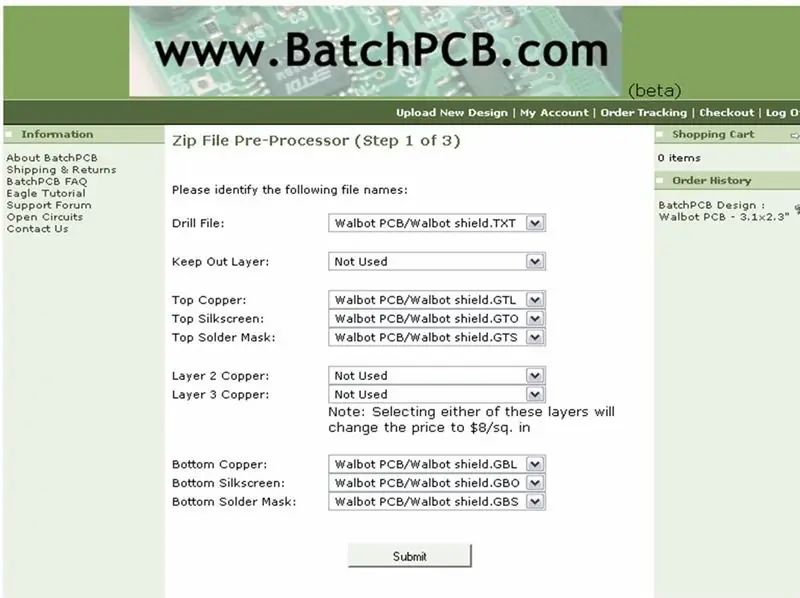
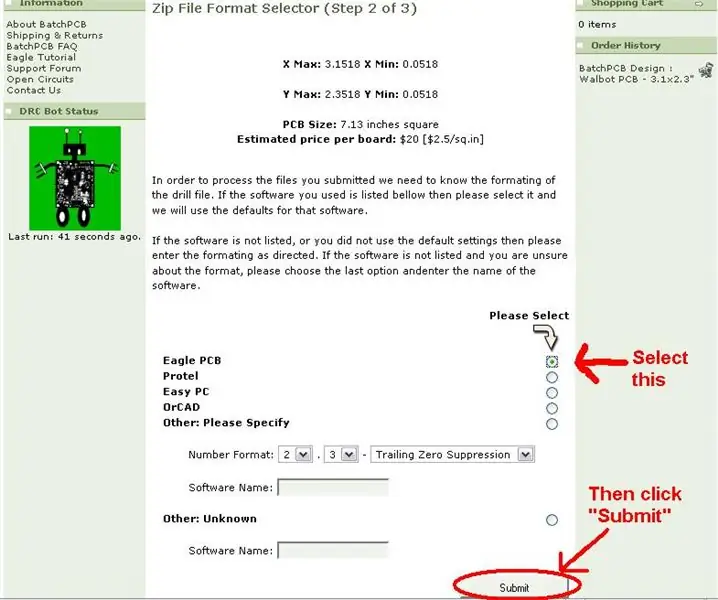
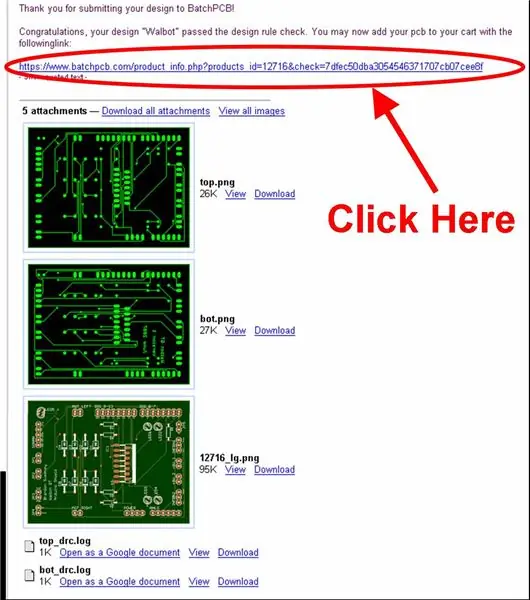
Dobře, takže s mechanickou částí tohoto projektu jste skončili, je čas dát mozkům franken-robot! V prvním kroku uvidíte, že jsem vás odkázal na tento krok pro stínění obvodu. Samotné Arduino pro tohoto robota nemůže udělat nic kromě procesních a výstupních dat s vysokým (1) nebo nízkým (0) 0-5voltovým signálem. Mikrokontroléry navíc nemohou dodávat věci, jako jsou motory a relé, požadovaný vysoký proud. Pokud se pokusíte pohánět motor pomocí Atmega168, s největší pravděpodobností získáte pouze kouř a bezplatnou ohňostroj. Jak tedy budeme ovládat motory s převodovkou, které byste se mohli zeptat? Surveyyyyy říká- H-Bridge! Nebudu zde trávit čas vysvětlováním přesně toho, co je H-Bridge, pokud byste se o nich chtěli dozvědět více, jděte sem. Prozatím vše, co potřebujete vědět, je, že H-Bridge bude přijímat vysoký nebo nízký signál z mircocontrolleru a napájet naše motory ze zdroje napájecího napětí baterií AA, které mu dáváme. Obvodový štít, jak jim komunita Arduino říká, bude PCB (deska s plošnými spoji), která bude spočívat na Arduinu a zapojí se do něj pomocí kolíkových konektorů. K tomuto štítu přidáme komponenty jako L298 H-Bridge, některé LED diody a vodiče ultrazvukového senzoru. Opět jsem pro vás udělal většinu práce tím, že jsem strávil hodiny výrobou DPS našeho stínění obvodu v PCB CAD programu s názvem Eagle. Chcete -li získat svůj vlastní profesionálně vyrobený obvodový štít, přejděte na BatchPCB. BatchPCB je výhonek Spark Fun Electronics a specializují se na přijímání malých objednávek od lidí, jako jste vy a já, za velmi rozumnou cenu. Dále si tam vytvořte účet, abyste si mohli objednat můj štít, a poté získejte https://www.instructables.com/files/orig/FSY/LZNL/GE056Z5B/FSYLZNLGE056Z5B.zip Gerber Zip File (také v dolní části tohoto obrázku) sada), která obsahuje zlatých 7 souborů, které potřebují: GTL, GTO, GTS, GBL, GBO, GBS a průvodce vrtáním TXT. Podívejte se na dva obrázky níže jako na referenci, ale v zásadě klikněte na „Nahrát nový design“v horním podokně úloh na webu a odtud stačí najít a nahrát celý soubor Zip a poté zkontrolovat obrázek, abyste se ujistili, že všechny vrstvy jsou na místě, kde mají být, klikněte na odeslat, poté vyberte bublinu Eagle PCB a poté znovu odešlete. Pošle vám a e -mail, který říká, že prošel robotem DRC, a bude mít odkaz, na který můžete kliknout a přidat jej do nákupního košíku, poté jej jen objednat. Stojí to asi 30 $ a trvá to asi 1-2 týdny v závislosti na tom, kdy jim je pošlete a jakou máte dopravu. Pokud jste již dobří v elektronice a myslíte si, že si můžete vyrobit vlastní na prototypové desce (udělal jsem to dočasně), nebo pokud chcete leptat vlastní PCB, pokračujte, ale nediskutuji o tom, jak to udělat tady, protože to bude ztrácet čas a prostor. Pokud se rozhodnete vytvořit si vlastní, pak zde můžete získat pouze schéma, je trochu přeplněné a špinavé, takže buďte zbožím. Jo a ještě poznámka na desce plošných spojů, že tam jsou některé z mých graffiti ze sítotisku, takže si nemyslete, že kluci z továrny na desky plošných spojů psali na vaši desku fakta o Chucku Norrisovi! Pojďme tedy rychle vpřed asi týden a předpokládejme, že držíte desku s obvody právě teď … Krok 1: Ujistěte se, že otvory pro záhlaví Arduino jsou v souladu s otvory pro kolíky záhlaví na štítu. Nyní, v důsledku mé chyby, budete muset ohnout některé kolíky na L298 H-Bridge zpět, takže budou ploutve v otvorech na štítu. Promiň mi to. Zahřejte páječku a připravte se na velké pájení! Pokud nevíte nebo jste rezaví, jak pájet, podívejte se na tuto stránku od Spark Fun. Krok 2: Připájejte kolíkové zástrčky konektoru k desce. Abyste se ujistili, že dobře sedí, navrhuji, abyste nejprve vložili hlavičky mužů do Arduina a poté na ně nasadili štít; a připájejte je. Krok 3: Nyní připájejte L298 H-Bridge ke štítu a ke zbývajícím součástem (LED diody, piny polarizovaného konektoru, odpory a diody). Deska plošných spojů by měla být docela jasná, pokud jde o to, kam všechno jde, kvůli vrstvě sítotisku nahoře. Všechny diody jsou 1N5818 a ujistěte se, že odpovídá pásku na diodě pruhu na sítotisku. R1 a R2 jsou 2,2K odpory, R3 a R4 jsou 47K odpory a R5 je 10K odpor. LED diody 1 a 3 jsou zelené, což značí, že se motory pohybují vpřed, a LED diody 2 a 4 jsou červené, což znamená, že motory jedou vzad. LED 5 je indikátor překážky a ukazuje, kdy sonar zachytí překážku v naprogramovaném limitu. Další propojovací místa jsou k dispozici, aby nám v budoucnu ponechali možnost aktualizovat Walbot různými senzory. Krok 4: Pokud pájíte vodiče přímo k desce, přeskočte krok 5. Pokud používáte kolíky polarizovaného konektoru, přeskočTE TENTO krok. Pájení vodičů přímo na štít není tak úhledné, ale mnohem rychlejší a levnější. Nyní byste měli mít 4 vodiče pro oba motory, 4 vodiče vycházející z vašich baterií AA a 4 vodiče vycházející ze sonaru. Pojďme nejprve udělat sady baterií. Na druhém obrázku je schéma, kde pájet vodiče. Nyní je to hotovo, přiletujte LEVÉ vodiče motoru k otvorům označeným MOT_LEFT na desce plošných spojů a PRAVÉ vodiče motoru k otvorům MOT_RIGHT (na pořadí nezáleží, můžeme to opravit softwarem později). U sonaru by před otvory SONAR na DPS měly být malé štítky. Spojte svůj vodič GND s otvorem GND, vodič 5 V s otvorem VCC, vodič RX s otvorem Enab a vodič AN s otvorem Ana1. Poté byste měli být s dráty hotovi! Krok 5: Pokud používáte piny polarizovaného konektoru pro vodiče na desce a nevíte, jak je použít, přečtěte si je zde. Nyní připájejte všechny mužské polarizované konektory k odpovídajícímu počtu otvorů. Podívejte se na níže uvedený diagram, abyste zjistili, kam nalepit krimpovací kolíky do otvorů v pouzdru, aby se seřadily podle obrázku. Dále proveďte pouzdro polarizovaného konektoru pro levý a pravý vodič motoru, nezáleží na tom, v jakém pořadí vodiče vedou, dokud vlevo jde na MOT_LEFT a vpravo na MOT_RIGHT (v softwaru můžeme opravit, jakým způsobem jde robot). Nakonec proveďte vodiče Sonar a ujistěte se, že jsou vodiče zarovnány / orientovány tak, aby váš vodič GND vedl k otvoru GND, 5V vodič k otvoru VCC, vodič RX k otvoru Enab a vodič AN k otvoru Ana1. Jakmile je spojíte, spojte a spojte dohromady, měli byste být s dráty hotovi! Krok 6: Nyní musíte být schopni napájet Arduino pomocí baterie 9Volt (skutečně 7,2 voltů). Pomocí klipového konektoru 9Volt otevřete napájecí konektor a připájejte POZITIVNÍ ČERVENÝ DRÁT KE STŘEDNÍ TABULCE a připájejte černý gorundový drát k jazýčku, který vede k vnější kovové části. To je rozhodující pro zajištění kladného středu / vnitřního otvoru, pokud to obrátíte, mikrokontrolér s největší pravděpodobností neudělá nic jiného než zahřát, kouřit nebo explodovat. Pokud náhodou usmažíte svůj Atmega168, můžete zde získat nový, ale budete muset znovu zapnout zavaděč. Chcete -li zjistit, jak to udělat, podívejte se na fórum Arduino. Veškerá elektronika by měla být prozatím hotová! Zbývají jen jednoduché věci!
Krok 5: Programování Walbotu
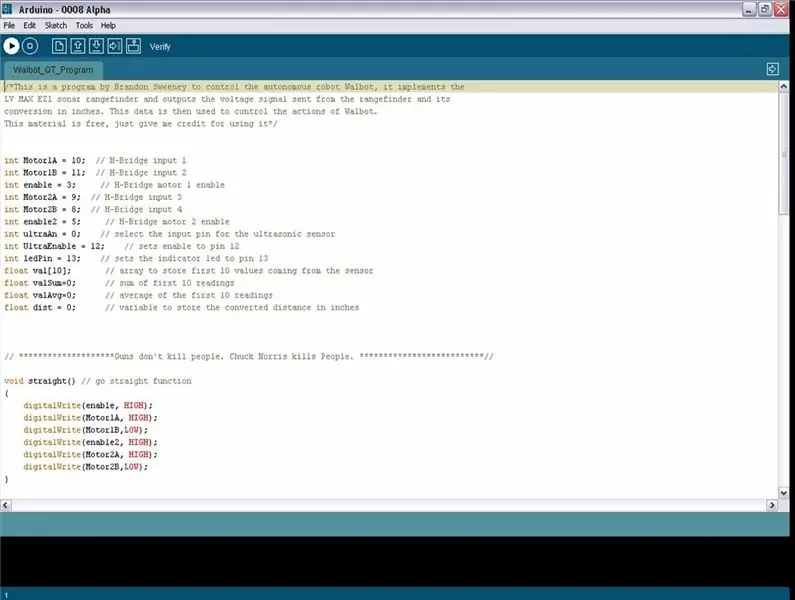
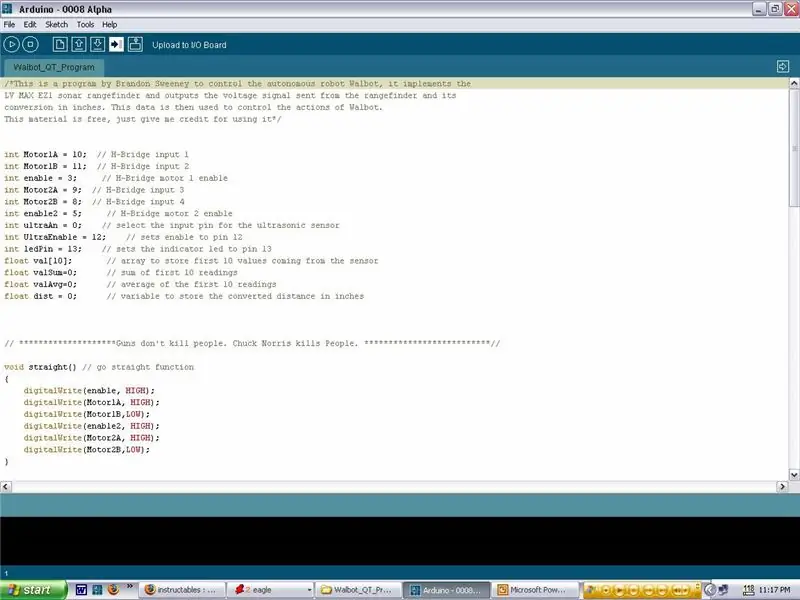

Takže jste provedli všechny vnější mechanické a elektrické práce, nyní je čas naučit Walbota vyhýbat se zdem. Stáhněte si bezplatný program Arduino a nainstalujte jej spolu s ovladači USB do složky Ovladače. Stáhněte si program, který jsem napsal pro Walbot, zde a otevřete jej v programu Arduino. Dále chcete kód zkompilovat kliknutím na tlačítko Přehrát (boční trojúhelník), které říká, že při přejetí myší nad ním ověříte doleva. Když je kompilace dokončena, připojte Arduino kabelem USB. Samotné Arduino lze napájet pomocí USB kabelů regulovaných 5 volty. Hned vedle stříbrného konektoru USB na Arduinu by měl být propojovací kolík (malý černý kousek plastu a kovu, který spojuje dva ze tří kolíků trčících nahoru), při napájení desky přes USB zkontrolujte, zda je tento pin nastaven nejblíže konektoru USB (pod propojovacím kolíkem by měly být dva štítky, vpravo je USB, vlevo by mělo být EXT, chcete to zatím na USB) Takže teď, když zapojíte USB kabel do desky Arduino, zelená LED dioda pod štítem PCB, kterou jsme vyrobili, by měla svítit a žlutá LED dioda nahoře by se měla rozsvítit jednou nebo dvakrát. Poznámka: Pokud se zelená kontrolka LED na desce Arduino nerozsvítí, vytáhněte kabel USB a znovu zkontrolujte propojovací kolík a zda je kabel USB zapojen do vašeho počítače! Měli jste již zkompilovat kód v programu Arduino, takže nyní klikněte na tlačítko pro odeslání a mělo by se začít nahrávat na desku Arduino (pokud se to děje, můžete na desce Arduino blikat oranžové LED TX a RX). Pokud se zobrazí chyba, že nereaguje, nejprve stiskněte resetovací tlačítko na desce Arduino (malý přepínač DIP, po stisknutí tohoto tlačítka máte přibližně 6 sekund na nahrání kódu, než se restartuje), pokud stále nefunguje, ujistěte se, že jste správně nainstalovali ovladače USB (jsou ve složce ovladačů ve složce Arduino, kterou jste stáhli). Pokud se vám to stále nedaří, obraťte se na fórum Arduino a požádejte o pomoc, mohou vás provést tím, co musíte udělat. Pokud vše proběhlo dobře, měl by se váš program spustit asi za 10 sekund a pokud jsou baterie AA nabité a nainstalované, motory by se měly zapnout a pokud Sonar detekuje něco do 16 palců, rozsvítí se žlutá kontrolka a pravé kolo změní směr na půl sekundy. Nyní můžete odpojit kabel USB, přepnout propojku na EXT, zapojit napájecí konektor a položit jej na zem. Pokud jste dosud dělali všechno správně, budete mít nyní svého vlastního robota, který se vyhýbá překážkám! Pokud máte nějaké dotazy nebo komentáře (nebo pokud jsem vynechal něco zásadního, co jsem pravděpodobně udělal), zanechte mi zprávu v oblasti komentářů. Také pokud máte nějaké dotazy týkající se robotů, navrhuji, abyste se připojili k Fóru společnosti robotů, jehož jsem členem, a jeden z lidí zde bude na vaše otázky více než šťastný! Happy Roboting!
Krok 6: Přidání infračervených senzorů
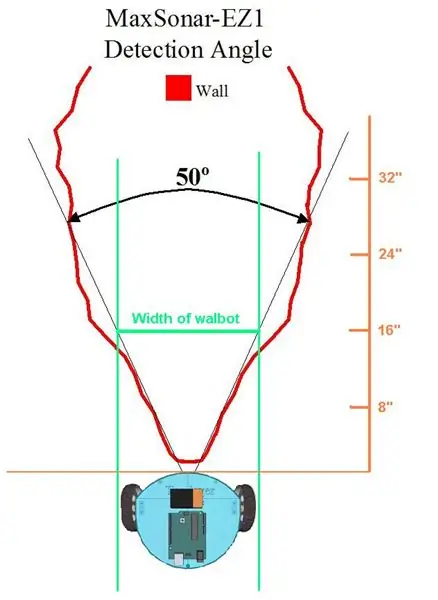
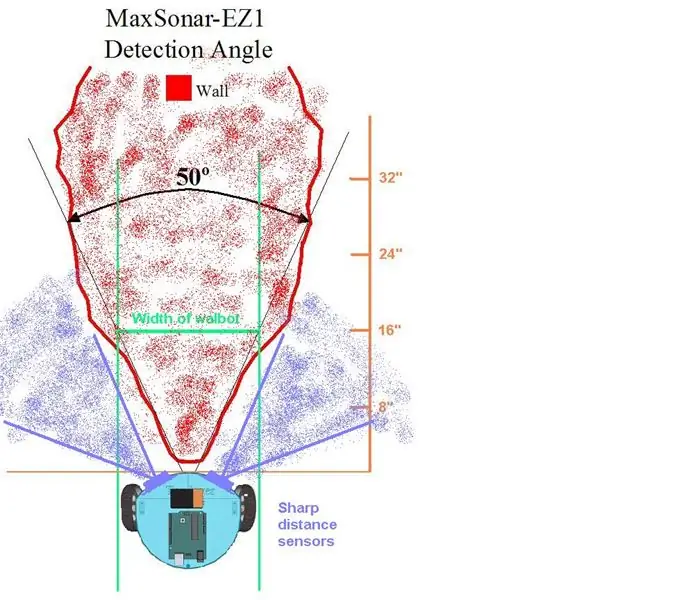

Takže teď máte fungujícího robota … ale může se otáčet pouze doprava a stále má velkou šanci, že narazí na věci. Jak to vyřešíme? Použitím dvou postranních senzorů. Vzhledem k tomu, že pořídit další dva ultrazvukové senzory by bylo velmi drahé a nemluvě o nadměrném zabíjení, použijeme dva senzory Sharp GP2Y0A21YK pro měření vzdálenosti. Jsou širokoúhlé, takže nám poskytnou větší zorné pole. Když jsme používali pouze ultrazvukový senzor, práh byl 16 palců, to je hodně místa, ale bylo to nutné. Jak vidíte na obrázku níže, sonar detekuje oblast o šířce Walbota, když je vzdálena asi 16 palců. Pokud by však byl Walbot v rohu (se stěnou vpravo), detekoval by zeď před sebou, ale pak by se otočil do zdi napravo a zasekl se. Pokud však máme na obou stranách sonaru dva infračervené senzory vzdálenosti, můžeme slepá místa sonarů prakticky eliminovat. Takže teď, když Walbot zajde do rohu, může rozhodnout: 1. pokud je před vámi a vpravo překážka, zahněte doleva. 2. pokud je před vámi překážka a vlevo, odbočte doprava 3. pokud je před vámi překážka, vpravo a vlevo se otočte. Existuje také něco, o čem jsme se ještě nezmínili, a to jsou slabiny všech senzorů. Sonar pomocí zvuku vypočítá, co je před ním, ale co když míří na něco, co špatně odráží zvuk, například na polštář? Infračervený paprsek využívá světlo (nevidíme ho), aby zjistil, zda je něco před ním, ale co když míří na něco natřeného plochým černým? (Černý odstín je nepřítomnost světla, teoreticky světlo neodráží.) Společně se tyto dva senzory mohou navzájem řešit slabiny, takže jediným způsobem, jak by Walbotovi něco před ním chybělo, by bylo, kdyby to byl černý zvuk absorbující materiál. Můžete vidět, jak tyto dva malé dodatky mohou Walbotovi ohromně pomoci. Nyní pojďme tyto senzory přidat do Walbot. Krok 1. Získejte senzory! Vložil jsem odkaz, abych je dostal nad toto. Také navrhuji, abyste získali 3kolíkový kabel JST pro ostré senzory, protože jinde je docela těžké je najít. Nyní přeskočte týden dopředu, až je chlapík z UPS doručí, a můžeme se pustit do práce. Nejprve potřebujete způsob, jak je namontovat. Budete pro ně muset vyrobit montážní držák, já jsem svůj vyrobil z pásu hliníku, ale na tom vlastně nezáleží. Můžete zkusit kopírovat tvar mého držáku, cokoli funguje, pokud to sedí a drží to na svém místě. Krok 2: Připevněte snímač k držáku. Odšroubujte horní přední dva šrouby s krytkou 8-32 tak, aby byl prostor mezi stojkou a základnou. Namontujte snímač na místo a přišroubujte jej k sobě. Krok 3: Protáhněte vodiče nahoru. Na štítu desky plošných spojů jsou dvě sady 3 otvorů na přední straně desky označené INFRA1 a INFRA2. Připájejte červený vodič k otvoru označenému VCC (otvor nejblíže IN v INFRA), černý vodič připájejte ke střednímu otvoru a bílý vodič připájejte k poslednímu otvoru označenému Ana2 nebo Ana3 (otvor nejblíže k RA v INFRA). Můžete také zvolit použití polarizovaných konektorových kolíků namísto pájení vodičů přímo na desku. Krok 4: Stáhněte si tento kód, který obsahuje další funkce pomocí infračervených senzorů Sharp. Zkompilovat a nahrát to na váš Walbot, a to by mělo být chytřejší než kdy jindy! Poznámka: Neměl jsem moc času testovat nový kód, takže pokud někdo najde něco špatného nebo vidí způsob, jak to zlepšit, zanechte komentář.
Doporučuje:
Arduino - Robot pro řešení bludiště (MicroMouse) Robot po zdi: 6 kroků (s obrázky)

Arduino | Maze Solving Robot (MicroMouse) Wall Následující robot: Vítejte, jsem Isaac a toto je můj první robot „Striker v1.0“. Tento robot byl navržen tak, aby vyřešil jednoduché bludiště. V soutěži jsme měli dvě bludiště a robot dokázal je identifikovat. Jakékoli další změny v bludišti mohou vyžadovat změnu v
Jak vytvořit robota vyhýbajícího se hraně založenému na Arduinu: 4 kroky

Jak vytvořit robota vyhýbajícího se hraně založenému na Arduinu: Vytvořme plně autonomního robota pomocí senzorů Arduino a IR. Prozkoumává povrch stolu bez pádu. Podívejte se na video pro více
Jak napájet chytrý zámek August ze zásuvky na zdi ?: 7 kroků (s obrázky)

Jak napájet chytrý zámek August ze zásuvky na zdi?: Nedávno můj otec koupil srpnový inteligentní zámek a nainstaloval ho na garážová vrata. Problém je v tom, že běží na baterii a můj otec se nechce starat o častou výměnu baterie. Jako takový se rozhodl napájet srpnový chytrý zámek zvenčí
Upravte baterii akumulátorového nářadí tak, aby běžela s proudem ve zdi: 5 kroků

Upravte baterii akumulátorového nářadí tak, aby běžela s proudem ve zdi: POZNÁMKA: Toto jsem napsal, než jsem měl komplexní znalosti o elektronice. To je docela špatný nápad a pravděpodobně to zničí vaši baterii. V té době to vypadalo inteligentně. Žij a uč se. Přidání konektoru k baterii Cor
Horní tlačítko virtuální zdi IRobot: 6 kroků

Horní tlačítko virtuální zdi IRobot: Takže mě štve, že to, co vypadá jako velké tlačítko v horní části virtuální zdi iRobot, není vypínač. Vypadá to, že by to mělo být, ale prostě není. Musím tedy vstoupit a přidat přepínač do horní části virtuální zdi
